- play_arrow レイヤー2ネットワーキングについて
- play_arrow MAC アドレスの設定
- play_arrow MAC ラーニングの設定
- play_arrow MAC アカウンティングの設定
- play_arrow MAC 通知の設定
- play_arrow MAC テーブルのエージングの設定
- play_arrow 学習と転送の設定
- play_arrow ブリッジングとVLANの設定
- play_arrow 802.1Q VLANの設定
- 802.1Q VLANの概要
- 802.1Q VLAN IDとイーサネットインターフェイスタイプ
- ダイナミック 802.1Q VLAN の設定
- VLANタグを有効にする
- 複数のタグ付きVLANとネイティブVLANを使用したタグ付きインターフェイスの設定
- VLANIDなしのタグなしトラフィックをリモートエンドへ送信する
- QFX シリーズ スイッチでのタグ プロトコル ID(TPID)の設定
- PTXシリーズパケットトランスポートルーターでのフレキシブルVLANタグの設定
- ポップ、プッシュ、スワップおよび制御パススルーを備えたMPLSベースVLAN CCCの設定
- 論理インターフェイスへの VLAN ID のバインディング
- VLAN IDとVLANデモックスインターフェイスの関連付け
- VLANおよび拡張VLANカプセル化の設定
- VLAN バンドルされた論理インターフェイスでのレイヤー 2 VPN ルーティング インスタンスの設定
- 例:VLAN バンドルされた論理インターフェイスでのレイヤー 2 VPN ルーティング インスタンスの設定
- VPNトラフィックがCEルーターに移動するインターフェイスの指定
- 論理インターフェイスでアクセスモードを設定する
- トランク モードの論理インターフェイスの設定
- トランクインターフェイスのVLAN IDリストの設定
- ブリッジ ネットワーク上のトランク インターフェイスの設定
- レイヤー2 VPNルーティングインスタンスをサポートするためのVLANバンドル論理インターフェイスの設定
- レイヤー2 VPNルーティングインスタンスをサポートするためのVLANバンドル論理インターフェイスの設定
- VLAN バンドルされた論理インターフェイスでのレイヤー 2 回線の設定
- 例:VLAN バンドルされた論理インターフェイスでのレイヤー 2 回線の設定
- CCC を接続する VLAN ID リストバンドル論理インターフェイスの設定ガイドライン
- CCC のトラフィックを処理するためのインターフェースの指定
- レイヤー2回線に接続されたCCCのトラフィックを処理するためのインターフェイスの指定
- play_arrow スタティック ARP テーブル エントリーの設定
- play_arrow 制限付きおよび無制限プロキシー ARP の設定
- play_arrow Gratuitous ARP の設定
- play_arrow ARP エージング タイマーの調整
- play_arrow タグ付き VLAN の設定
- play_arrow ギガビットイーサネットVLANタグのスタックと書き換え
- ギガビットイーサネットVLANタグのスタックと書き換えの概要
- ギガビットイーサネットVLANタグのスタックと書き換え
- 特定のTPIDを持つフレームをタグ付きフレームとして処理するように設定する
- PTXシリーズパケットトランスポートルーターでのタグプロトコルID(TPID)の設定
- スタックVLANタグの設定
- デュアルVLANタグの設定
- 内部および外部TPIDとVLAN IDの設定
- VLANタグのスタッキング
- 2 つの VLAN タグのスタック
- VLANタグの削除
- 外部および内部VLANタグの削除
- 外部VLANタグの削除と内部VLANタグの書き換え
- タグ付きフレームのVLANタグの書き換え
- タグなしフレームでの VLAN タグの書き換え
- VLANタグの書き換えと新しいタグの追加
- 内部および外部VLANタグの書き換え
- 例:ギガビットイーサネットIQ VLANタグのスタックと書き換え
- 透過タグ操作と IEEE 802.1p 継承について
- ポップごとのスワップを理解する
- 透過タグからのIEEE 802.1p継承プッシュとスワップの設定
- play_arrow プライベート VLAN の設定
- プライベート VLAN
- プライベート VLAN について
- MX シリーズ ルーターの PVLAN でのブリッジ ドメイン設定
- PVLAN による機能のブリッジング
- PVLAN ポート上のフレームのフローの概要
- MX シリーズ ルーターでの PVLAN の設定に関するガイドライン
- 拡張 LAN モードの MX シリーズ ルーターでの PVLAN の設定
- 例:QFX シリーズ スイッチでセカンダリ VLAN トランク ポートと無差別アクセス ポートを使用した PVLAN の設定
- MX シリーズ ルーター上のプライベート VLAN の IRB インターフェイス
- MX シリーズ ルーターの PVLAN における IRB インターフェイスの設定に関するガイドライン
- PVLAN で IRB インターフェイスを使用したパケットの転送
- 拡張 LAN モードの MX シリーズ ルーターの PVLAN ブリッジ ドメインでの IRB インターフェイスの設定
- 例:単一の MX シリーズ ルーター上のプライベート VLAN での IRB インターフェイスの設定
- play_arrow レイヤー 2 ブリッジング インターフェイスの設定
- play_arrow レイヤー 2 仮想スイッチ インスタンスの設定
- play_arrow リンク層ディスカバリプロトコルの設定
- play_arrow レイヤー 2 プロトコルトンネリングの設定
- play_arrow 仮想ルーティングインスタンスの設定
- play_arrow レイヤー 3 論理インターフェイスの設定
- play_arrow ルーテッドVLANインターフェイスの設定
- play_arrow VLAN および VPLS ルーティング インスタンスの設定
- play_arrow MVRP(マルチプルVLAN登録プロトコル)の設定
- play_arrow イーサネットリングプロテクションスイッチングの設定
- play_arrow Q-in-QトンネリングとVLAN変換の設定
- play_arrow 冗長トランク グループの設定
- play_arrow プロキシー ARP の設定
- play_arrow セキュリティ デバイスでのレイヤー 2 インターフェイスの設定
- play_arrow セキュリティデバイス上のセキュリティゾーンとセキュリティポリシーの設定
- play_arrow セキュリティデバイスでのイーサネットポートスイッチングモードの設定
- play_arrow セキュリティ デバイス上のスイッチング モードでイーサネット ポート VLAN を設定する
- play_arrow セキュリティ デバイス上のセキュア ワイヤの設定
- play_arrow スイッチでのリフレクティブリレーの設定
- play_arrow エッジ仮想ブリッジングの設定
- play_arrow イーサネットスイッチングのトラブルシューティング
- play_arrow 設定ステートメントと運用コマンド
このページで
統合型ルーティングおよびブリッジング
統合型ルーティングおよびブリッジングについて
LAN 上のトラフィックを個別のブロードキャスト ドメインに分割するには、個別の VLAN(仮想 LAN)を作成します。VLAN は、LAN 全体を流れるトラフィックの量を制限し、LAN 内で発生するコリジョン数とパケット再送回数を削減します。たとえば、特定の部門の従業員と、プリンター、サーバーなど、その従業員が頻繁に使用するリソースを含む VLAN を作成することができます。
図 1 は、これらのインターフェイスの 1 つを使用して、2 つのアクセス レイヤー スイッチ間で VLAN トラフィックをルーティングするスイッチを示しています。
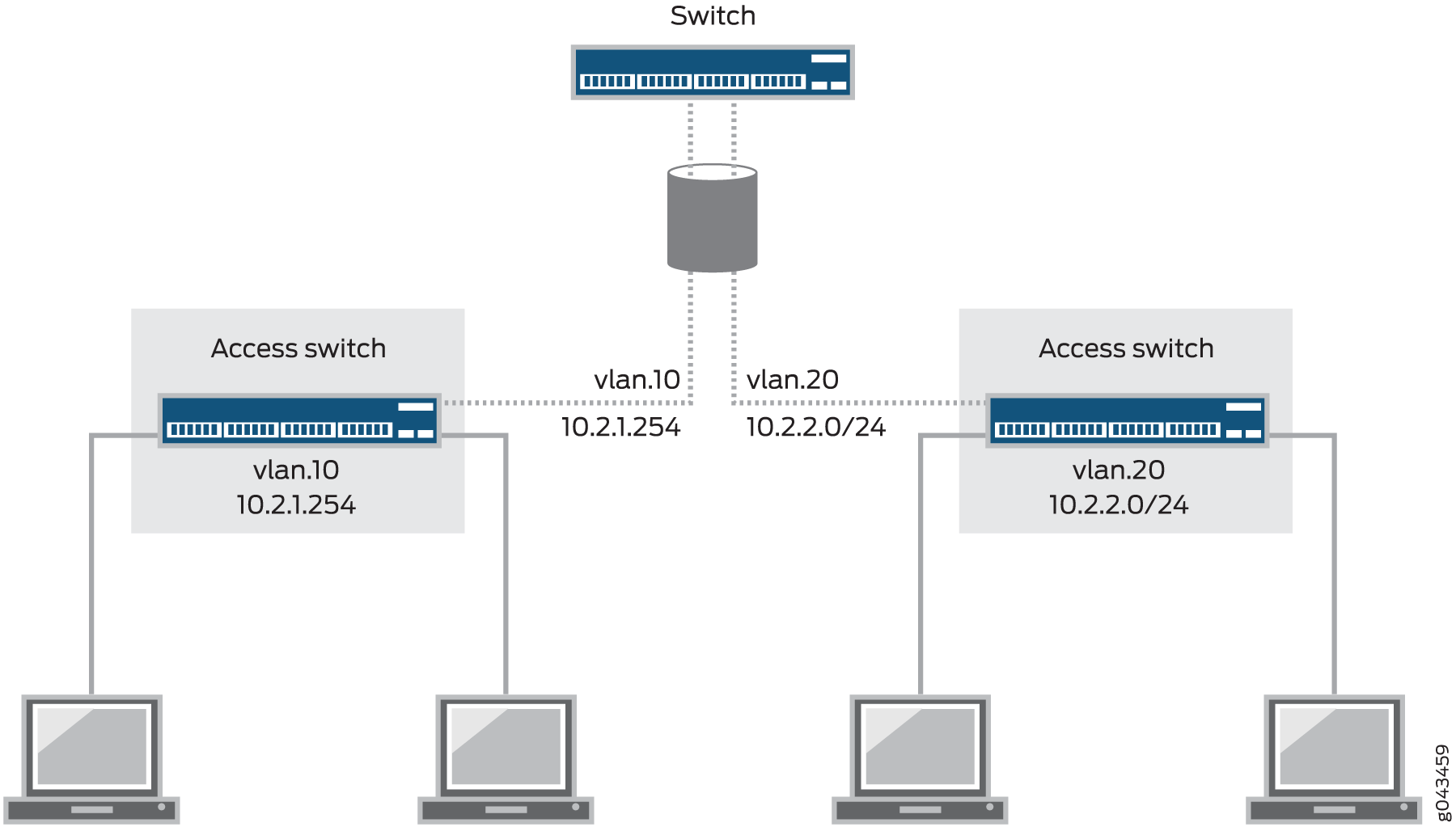
もちろん、これらの従業員が他のVLAN内の人々やリソースと通信できるようにすることも可能です。VLAN 間でパケットを転送するには、通常、VLAN を接続するルーターが必要です。ただし、IRB(統合型ルーティングおよびブリッジング)インターフェイスを設定することで、ルーターを使用せずに、スイッチ上でこのような転送を実行できます。(これらのインターフェイスは、RVI(Routed VLAN Interface)とも呼ばれます)。このアプローチを使用して、他のデバイスの購入、インストール、管理、電力供給、冷却に伴うコストを回避しながら、複雑さを軽減できます。
IRB は、特別なレイヤー 3 仮想インターフェイス(vlan)です。通常のレイヤー 3 インターフェイスと同様に、vlan インターフェイスには IP アドレスを持つ論理ユニット番号が必要です。実際、IRB を有効に活用するには、少なくとも 2 つの論理ユニットと 2 つの IP アドレスが必要で、アドレスを持つユニットを、トラフィックをルーティングする VLAN に関連する各サブネットに作成する必要があります。つまり、対応するサブネットを持つ 2 つの VLAN(VLAN red 、VLAN blue など)がある場合、IRB は、red のサブネット内のアドレスを持つ論理ユニットと、blue のサブネット内のアドレスを持つ論理ユニットを持つ必要があります。このスイッチは、これらのサブネットへの直接ルートを自動的に作成し、これらのルートを使用して VLAN 間でトラフィックを転送します。レイヤー 2 インターフェイスに到着したパケットのうち、デバイスの MAC アドレス宛のものはレイヤー 3 トラフィックに、デバイスの MAC アドレス宛でないものはレイヤー 2 トラフィックに分類されます。デバイスの MAC アドレス宛のパケットは、IRB インターフェイスに送信されます。デバイスのルーティング エンジンからのパケットは、IRB インターフェイスから送信されます。
VLAN 設定で VLAN 識別子リストを指定した場合、VLAN の IRB インターフェイスを設定することはできません。
拡張レイヤー 2 ソフトウェア(ELS)をサポートするバージョンの Junos OS を使用している場合、irb という名前のレイヤー 3 仮想インターフェイスを vlan の代わりに作成することもできます。つまり、両方のステートメントが ELS でサポートされています。
拡張レイヤー 2 ソフトウェア(ELS)の設定スタイルをサポートする IRB インターフェイスと、非 ELS スイッチをサポートする RVI は、同じ機能を提供します。2 つの機能が同じである場合、このトピックでは、これらのインターフェイスは、IRB インターフェイスと RVI の両方を指すものとして使用します。2 つの機能に違いがある場合、このトピックでは IRB インターフェイスと RVI について個別に表します。
表 1 は、IRB の設定時に使用する値を示します。
| プロパティ | 設定 |
|---|---|
VLAN 名とタグ(ID) |
|
VLAN に関連づけられたサブネット |
|
IRB 名 | インターフェース |
IRB ユニットとアドレス | 論理ユニット 100: 論理ユニット 200: |
一貫性を保ち、混乱を避けるため、表 1 では対応する VLAN の ID と一致する IRB 論理ユニット番号を示しています。ただし、論理ユニット番号は VLAN ID と一致させる必要はなく、ユニットに任意の値を使用できます。IRB の論理ユニットを適切な VLAN にバインドするには、l3-interface ステートメントを使用します。
IRB はレイヤー 3 で動作するため、ファイアウォール フィルターや CoS 書き換えなどのレイヤー 3 サービスを使用できます。
表 2 は、各 QFX プラットフォームがサポートする IRB/RVI の数を示しています。
| プラットフォーム | サポートされている IRB/RVI の数 |
QFX3500 | 1200 |
QFX3000-G | 1024 |
QFX3000-M | 1024 |
- SRX シリーズ デバイス上の IRB インターフェイス
- IRB インターフェイス、RVI を使用すべき場合
- IRB インターフェイスと RVI の仕組み
- IRB インターフェイスまたは RVI の作成
- IRB インターフェイスと RVI の統計情報の表示
- IRB インターフェイスと RVI 機能、およびその他の技術
SRX シリーズ デバイス上の IRB インターフェイス
SRX1400、SRX1500、SRX3400、SRX3600、SRX4100、SRX4200、SRX4600、SRX5600、SRX5800 の各デバイスでは、ジュニパーは、透過モードで管理接続を終端できる IRB インターフェイスをサポートしています。ただし、そのインターフェイスでトラフィックをルーティングしたり、IPsec VPN を終端させることはできません
SRX300、SRX320、SRX340、SRX345、およびSRX550M デバイスでは、IRB インターフェースで以下の機能はサポートされていません:
IS-IS(ファミリー ISO)
VLAN インターフェイスでのカプセル化(Ether CCC、VLAN CCC、VPLS、PPPoE など)
CLNS
DVMRP
VLAN インターフェイスの MAC の変更
G-ARP
VLAN インターフェイス用 VLAN ID の変更
各 VLAN に対して設定できる IRB 論理インターフェイスは 1 つだけです。
Junos OS リリース 15.1X49-D60 および Junos OS リリース 17.3R1 以降では、インターフェイスの統計は、SRX300、SRX320、SRX340、SRX345、SRX550M の各デバイスの IRB 論理インターフェイスでサポートされています。
IRB 論理インターフェイスの統計を確認するには、show interfaces irb.<index> extensive および show interfaces irb.<index>statistics コマンドを入力します。
IRB インターフェイス、RVI を使用すべき場合
VLAN の IRB インターフェイス、または RVI は、以下の場合に設定する必要があります。
VLAN 間でトラフィックのルーティングが必要な場合。
レイヤー 3 の IP 接続をスイッチに提供する場合。
課金目的で個々の VLAN の監視が必要な場合。サービス プロバイダが、課金目的でトラフィックの監視を必要とする一方で、この機能は、さまざまなグループがネットワークのコストを共有する企業においても役立ちます。
IRB インターフェイスと RVI の仕組み
スイッチは、IRB インターフェイスでは名前 irb を提供し、RVI では名前 vlan を提供します。すべてのレイヤー 3 インターフェイスと同様に、これらのインターフェイスには、割り当てられた IP アドレスを持つ論理ユニット番号が必要です。実際、複数の VLAN を持つ企業がこれらのインターフェイスを実装する場合、有用であるためには少なくとも 2 つの論理ユニットと 2 つの IP アドレスが必要です。つまり、VLAN 間でトラフィックをルーティングするためには、アドレスを持つユニットを関連する各サブネットで作成する必要があります。つまり、対応するサブネットを持つ 2 つの VLAN(例:VLAN red、と VLAN blue)がある場合、インターフェイスは、red のサブネット内のアドレスを持つ論理ユニットと、blue のサブネット内のアドレスを持つ論理ユニットを保持する必要があります。このスイッチは、これらのサブネットへの直接ルートを自動的に作成し、これらのルートを使用して VLAN 間でトラフィックを転送します。
スイッチのインターフェイスは、MAC アドレスと IP アドレスの両方を検知し、ルーターまたはその他のスイッチ上の他のレイヤー 3 インターフェイスにデータをルーティングします。これらのインターフェイスは、IPv4 と IPv6 の両方のユニキャストとマルチキャストの仮想ルーティングおよび転送(VRF)トラフィックを検知します。各論理インターフェイスは、1 つのルーティング インスタンスにしか所属できず、さらに複数の論理インタフェイスに細分化され、irb と vlan の名前接尾辞として論理インターフェイス番号が付加されます(例:irb.10 と vlan.10)。
IRB インターフェイスまたは RVI の作成
レイヤー 3 インターフェイスと同様の方法で IRB 論理インターフェイスを作成します。ただし、IRB インターフェイスはトラフィック転送やルーティングをサポートしていません。IRB インターフェイスをセキュリティ ゾーンに割り当てることはできません。ただし、特定のサービスをゾーン単位で設定することで、デバイスを管理するためのホスト インバウンド トラフィックを許可できます。これにより、特定のゾーンに向かうインターフェイスからデバイスに到達できるトラフィックのタイプを制御できます。
図 2 に示すように、IRB インターフェイスまたは RVI の作成には、4 つの基本手順があります。
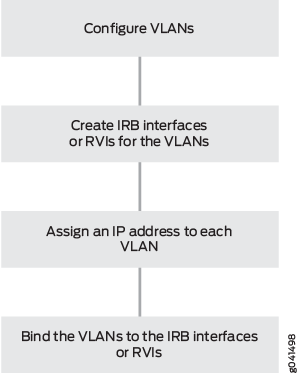
図 2 に示すように、以下の説明は、VLAN 作成の 4 つの手順に対応しています。
VLAN を構成する - 仮想 LAN は、あたかも同じブロードキャスト ストリームに接続されているかのように通信するホストのグループです。VLAN はソフトウェアで作成され、トラフィックを転送するための物理的なルーターは必要ありません。VLAN は、レイヤー 2 の構成要素です。
VLAN 用の IRB インターフェイスまたは RVI を作成する - スイッチの IRB インターフェイスと RVI はレイヤー 3 論理インターフェイスを使用します(ルーターとは異なり、物理インターフェイスと論理インターフェイスのどちらかを使用できます)。
各 VLAN に IP アドレスを割り当てる - IRB インターフェイスや RVI は、物理インターフェイスと関連付けないとアクティブにできません。
VLAN を論理インターフェイスにバインドする - VLAN と IRB インターフェイスまたは RVI は 1 対 1 のマッピングとなり、VLAN にマッピングできるインターフェイスは 1 つだけです。
IRB インターフェイスを作成する具体的な手順については、「スイッチ上の統合ルーティングおよびブリッジング インターフェイスの設定(CLI プロシージャ)」を、RVI については「スイッチ上の Routed VLAN Interface の設定(CLI プロシージャ)」を参照してください。
IRB インターフェイスと RVI の統計情報の表示
一部のスイッチは、IRB インターフェイスと RVI トラフィックの統計情報を自動的に追跡します。その他のスイッチでは、追跡を設定できます。表 3 では、さまざまなスイッチでの IRB インターフェイスおよび RVI の追跡機能を示しています。
スイッチ | 入力(イングレス) | 出力(エグレス) |
|---|---|---|
EX4300 | 自動 | 自動 |
EX3200、EX4200 | 自動 | – |
EX8200 | 設定可能 | 自動 |
EX2200、EX3300、EX4500、EX6200 | – | – |
以下のコマンドを使用して、入力(イングレス)と出力(エグレス)の合計を表示できます。
IRB インターフェイスの場合は、
show interfaces irb extensiveコマンドを使用します。IRB インターフェイス アクティビティの値については、[伝送統計] フィールドの入力および出力値を参照してください。RVI の場合は、
show interfaces vlan extensiveコマンドを使用します。RVI アクティビティの値については、[論理インターフェイス伝送統計] フィールドの入力および出力値を参照してください。
IRB インターフェイスと RVI 機能、およびその他の技術
IRB インターフェイスと RVI は、他のベンダーのデバイスでサポートされているスイッチ仮想インターフェイス(SVI)やブリッジグループ仮想インターフェイス(BVI)に類似しています。これらは、他の機能と組み合わせて使用することもできます。
VRF はレイヤー 3 サブインターフェイスと組み合わせて使用されることが多く、単一の物理インターフェイス上のトラフィックを区別して、複数の仮想ルーターに関連付けることができます。VRF の詳細については、「EX シリーズ スイッチの仮想ルーティング インスタンスについて」を参照してください。
冗長性を確保するために、IRB のインターフェイスまたは RVI を、ブリッジングおよび VPLS(仮想プライベート LAN サービス)環境の VRRP(仮想ルーター冗長プロトコル)の実装と組み合わせることができます。VRRP の詳細については、「VRRP について」を参照してください。
関連項目
スイッチでの IRB インターフェイスの設定
IRB(統合型ルーティングおよびブリッジング)インターフェイスを使用すると、ローカル アドレスに送信されているパケットをスイッチで認識して、可能なときは常にパケットをブリッジし、必要な場合にのみルーティングできます。パケットをルーティングせずにスイッチングできる場合は、いくつかの処理レイヤーが不要になります。スイッチングによってアドレス ルックアップ数も削減されます。
ELS(拡張レイヤー 2 ソフトウェア)をサポートしていないバージョンの Junos OS では、このタイプのインターフェイスは RVI (Routed VLAN Interface)と呼ばれています。
Junos OS リリース 15.1X53 から Junos OS リリース 17.3R1 にアップグレードする場合、[edit vlans l3-interface] 階層と [edit interfaces irb] 階層の両方で IRB インターフェイスを定義する必要があります。定義しないと、コミット エラーが発生します。
Routed VLAN Interface を設定するには、次の手順に従います。
トランク ポート上のレイヤー 3 インターフェイスにより、このインターフェイスは複数の VLAN 間のトラフィックを転送できます。VLAN 内ではトラフィックがブリッジされ、VLAN 間ではトラフィックがルーティングされます。
次のように構成設定を表示できます。
user@switch> show interfaces irb terse Interface Admin Link Proto Local Remote vlan up up irb.111 up up inet 10.0.0.0/8
user@switch> show vlans
Name Tag Interfaces
default
None
employee-vlan 20
ge-1/0/0.0, ge-1/0/1.0, ge-1/0/2.0
marketing 40
ge-1/0/10.0, ge-1/0/20.0, ge-1/0/30.0
support 111
ge-0/0/18.0
mgmt
bme0.32769, bme0.32771*
user@switch> show ethernet-switching table Ethernet-switching table: 1 entries, 0 learned VLAN MAC address Type Age Interfaces support 00:19:e2:50:95:a0 Static - Router
VLAN の統合型ルーティングおよびブリッジングの設定
IRB(統合型ルーティングおよびブリッジング)は、同じインターフェイスでレイヤー2ブリッジングとレイヤー3ルーティングを同時にサポートすることができます。IRB では、パケットを別のルーテッド インターフェイスや、IRB インターフェイスが設定されている別の VLAN にルーティングできます。論理ルーティングインターフェイスを設定するには、irb階層レベルで[edit interfaces]をインターフェイス名として指定し、そのインターフェイスをVLANに含めます。
VLANにはレイヤー3インターフェイスを1つだけ含めることができます。
IRBをサポートするVLANを設定するには、以下のステートメントを含めます。
[edit]
vlans {
vlan-name {
domain-type bridge;
interface interface-name;
l3-interface (VLAN) interface-name;
vlan-id (none | number);
vlan-tags outer number inner number;
}
}
設定する各VLANに対して、vlan-nameを指定します。また、domain-typeのステートメントの値bridgeも指定する必要があります。
vlan-idステートメントに対して、有効なVLAN識別子またはnoneのオプションのいずれかを指定できます。
VLANでIRBをサポートするようレイヤー3インターフェイスを設定した場合、vlan-idステートメントのallオプションを使用することはできません。
vlan-tagsステートメントでは、一組のVLAN識別子、outerタグとinnerタグを指定できます。
単一の VLAN の場合は、 vlan-id ステートメントまたは vlan-tags ステートメントのどちらかを含めることができます。ただし、両方を含めることはできません。
VLANに1つ以上の論理インターフェイスを含めるには、[edit interfaces]階層レベルで設定したことを含むよう、各イーサネットインターフェイスのinterface-nameを指定します。
最大4096個のアクティブな論理インターフェイスは、VLANに対して、またはレイヤー2ブリッジリングに設定されたVPLSルーティングインスタンスの各メッシュグループでサポートされています。
レイヤー3インターフェイスをVLANに関連付けるには、l3-interface interface-nameのステートメントをインクルードし、[edit interfaces irb]階層レベルで設定したinterface-nameを指定します。各VLANに対して設定できるレイヤー3インターフェイスは1つだけです。
IRB インターフェイスはマルチキャスト スヌーピングでサポートされています。
マルチホームVPLS設定では、[edit routing-instances routing-instance-name protocols vpls]階層レベルでconnectivity-typeのステートメントにirbオプションを設定することで、IRBインターフェイスのみが利用可能である場合、VPLS接続が動作可能なよう設定することができます。connectivity-typeステートメントには、ceとirbのオプションがあります。ceオプションはデフォルトで、VPLS接続を維持するにはCEインターフェイスが必要であることを指定します。デフォルトでは、IRB インターフェイスのみが利用可能な場合、VPLS 接続がダウンします。
デバイス上の複数の論理システムに IRB インターフェイスを設定すると、すべての IRB 論理インターフェイスが同じ MAC アドレスを共有します。
スイッチ上の統合型ルーティングおよびブリッジング インターフェイスの設定(CLI プロシージャ)
IRB(統合型ルーティングおよびブリッジング)インターフェイスを使用すると、ローカル アドレスに送信されているパケットをスイッチで認識して、可能なときは常にパケットをブリッジ(スイッチ)し、必要な場合にのみルーティングできます。パケットをルーティングせずにスイッチングできる場合は、いくつかの処理レイヤーが不要になります。
irbという名前のインターフェイスは、各仮想LAN(VLAN)のレイヤー3論理インターフェイスを設定できる論理ルーターとして機能します。ブリッジ環境とVPLS(仮想プライベートLANサービス)環境の両方で、冗長性を確保するために、IRBインターフェイスをVRRP(仮想ルーター冗長プロトコル)の実装と組み合わせることができます。
最大9216バイトのジャンボフレームは、IRBインターフェイスでサポートされています。IRB インターフェイスでジャンボ データ パケットをルーティングするには、IRB インターフェイスに関連付けられている VLAN メンバーの物理インターフェイスと、IRB インターフェイス自体(irb という名前のインターフェイス)でジャンボ MTU サイズを設定する必要があります。
スイッチがパケットを送信しているときに IRB インターフェイス(irb という名前のインターフェイス)上でジャンボ MTU サイズを設定または削除すると、パケットが破棄される場合があります。
IRB インターフェイスを設定するには、次の手順に従います。
スイッチ上のプライベート VLAN における IRB インターフェイスの使用
VLAN は、指定されたユーザーへのブロードキャストを制限します。PVLAN(プライベート VLAN)は、ブロードキャスト ドメインを複数の分離されたブロードキャスト サブドメインに分割し、実質的にプライマリ VLAN 内にセカンダリ VLAN を配置することで、この概念を一歩先に進めます。PVLAN は、メンバー スイッチ ポート(「プライベート ポート」と呼ばれる)を介したトラフィック フローを制限し、これらのポートが、指定されたアップリンク トランク ポートまたは同じ VLAN 内の指定されたポートとのみ通信するようにします。PVLAN は、ブロードキャストおよび不明なユニキャスト トラフィックのフローを制限し、既知のホスト間の通信を制限するのに役立ちます。サービス プロバイダは PVLAN を使用して、顧客を相互に分離します。
PVLAN は、正規の VLAN と同様、レイヤー 2 で隔離されており、トラフィックをルーティングするには、通常はレイヤー 3 のデバイスを使用する必要があります。Junos OS 14.1X53-D30 以降では、統合型ルーティングおよびブリッジング(IRB)インターフェイスを使用して、PVLAN に接続されたデバイス間のレイヤー 3 トラフィックをルーティングできます。この方法で IRB インターフェイスを使用することで、PVLAN 内のデバイスが PVLAN 外部のデバイスとレイヤー 3 で通信することも可能です。
プライベート VLAN での IRB インターフェイスの設定
PVLAN で IRB インターフェイスを設定する場合は、次のガイドラインに従います。
PVLAN に参加するスイッチの数に関係なく、PVLAN には 1 つの IRB インターフェイスのみを作成できます。
IRB インターフェイスは、PVLAN のプライマリ VLAN のメンバーである必要があります。
レイヤー 3 で接続する各ホスト デバイスは、デフォルト ゲートウェイ アドレスとして IRB の IP アドレスを使用する必要があります。
• ホスト デバイスはレイヤー 2 で隔離されているため、ARP 解決を可能にするためには、IRB インターフェイスに対して以下のステートメントを構成する必要があります。
set interfaces irb unit unit-number proxy-arp unrestricted
PVLAN の IRB インターフェイスの制限
PVLAN に複数のスイッチが含まれている場合、IRB インターフェイスを備えていないスイッチ上でイーサネット スイッチング テーブルがクリアされると、問題が発生する可能性があります。宛先 MAC アドレスが再び学習される前に、レイヤー 3 パケットがスイッチを通過した場合、そのパケットは PVLAN に接続されているすべてのレイヤー 3 ホストにブロードキャストされます。
例:IRB インターフェイスを使用した 1 つのスイッチ上での VLAN 間ルーティングの設定
LAN 上のトラフィックを個別のブロードキャスト ドメインに分割するには、個別の VLAN(仮想 LAN)を作成します。たとえば、特定の部門の従業員と、プリンター、サーバーなど、その従業員が頻繁に使用するリソースを含む VLAN を作成することができます。
もちろん、これらの従業員が他のVLAN内の人々やリソースと通信できるようにすることも可能です。VLAN 間でパケットを転送するには、通常、VLAN を接続するルーターが必要です。ただし、ジュニパーネットワークスのスイッチでは、統合型ルーティングおよびブリッジング(IRB)インターフェイス(拡張レイヤー 2 ソフトウェアをサポートしない Junos OS のバージョンでは、ルーテッド VLAN インターフェイス(RVI)とも呼ばれる)を構成することで、ルーターを使用せずにこれを実現できます。このアプローチを使用して、他のデバイスの購入、インストール、管理、電力供給、冷却に伴うコストを回避しながら、複雑さを軽減できます。
要件
この例では、以下のハードウェアとソフトウェアのコンポーネントを使用しています。
1 つのスイッチ
Junos OS リリース 11.1 以降
概要とトポロジー
この例では、IRB を使用して、同一スイッチ上の 2 つの VLAN 間のトラフィックをルーティングしています。トポロジーを 図 3 で示します。
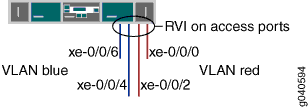
この例ではシンプルな設定を示し、1 つのスイッチ上で 2 つの VLAN を作成し、VLAN 間のルーティングを可能にするよう IRB を設定する、基本的な手順について説明します。1 つ目の VLAN(blue)は、販売およびマーケティング グループ用の VLAN であり、2 つ目の VLAN(red)は、カスタマー サポート チーム用の VLAN です。販売およびサポート グループには、それぞれ独自のファイル サーバーと無線アクセス ポイントがあります。各 VLAN には、一意の名前、タグ(VLAN ID)、および個別の IP サブネットがなければなりません。表 4 には、サンプル トポロジーのコンポーネントを示します。
トポロジー
| プロパティ | 設定 |
|---|---|
VLAN 名とタグ ID |
|
VLAN に関連づけられたサブネット |
|
VLAN のインターフェイス | Sales server port: |
VLAN のインターフェイス | Support server port: |
IRB 名 | インターフェース |
IRB ユニットとアドレス | 論理ユニット 100: 論理ユニット 200: |
この設定例では、blue VLAN 用に 1 つ目、red VLAN 用に 2 つ目の IP サブネットを作成します。スイッチによって、VLAN 内のトラフィックがブリッジングされます。2 つの VLAN 間を通過するトラフィックのため、スイッチは、各 IP サブネットでアドレスを設定した IRB を使用してトラフィックをルーティングします。
例をシンプルにするために、設定手順では少数のインターフェイスと VLAN のみを示します。インターフェイスと VLAN を追加するには、同じ設定手順を使用します。デフォルトでは、すべてのインターフェイスがアクセス モードになっているため、ポート モードを設定する必要はありません。
2 つの VLAN 用レイヤー 2 スイッチングの設定
手順
CLIクイック構成
2 つの VLAN(blue および red)用にレイヤー 2 スイッチングを迅速に設定し、2 つの VLAN 間のトラフィックのレイヤー 3 ルーティングを迅速に設定するには、以下のコマンドをコピーして、スイッチ端末ウィンドウに貼り付けます。
次の例では、ELS(拡張レイヤー 2 ソフトウェア)をサポートする Junos OS のバージョンを使用しています。ELS を使用する場合は、irb という名前のレイヤー 3 仮想インターフェイスを作成します。ELS をサポートしていないバージョンの Junos OS を使用している場合は、vlan という名前のレイヤー 3 仮想インターフェイスを作成します。
[edit] set interfaces xe-0/0/4 unit 0 description “Sales server port” set interfaces xe-0/0/4 unit 0 family ethernet-switching vlan members blue set interfaces xe-0/0/6 unit 0 description “Sales wireless access point port” set interfaces xe-0/0/6 unit 0 family ethernet-switching vlan members blue set interfaces xe-0/0/0 unit 0 description “Support servers” set interfaces xe-0/0/0 unit 0 family ethernet-switching vlan members red set interfaces xe-0/0/2 unit 0 description “Support wireless access point port” set interfaces xe-0/0/2 unit 0 family ethernet-switching vlan members red set interfaces irb unit 100 family inet address 192.0.2.1/25 set interfaces irb unit 200 family inet address 192.0.2.129/25 set vlans blue l3-interface irb.100 set vlans blue vlan-id 100 set vlans red vlan-id 200 set vlans red l3-interface irb.200
ステップバイステップでの手順
スイッチ インターフェイスと、それらが所属する VLAN を設定する手順は以下の通りです。
blue VLAN の sales サーバーのインターフェイスを設定します。
content_copy zoom_out_map[edit interfaces xe-0/0/4 unit 0] user@switch# set description “Sales server port” user@switch# set family ethernet-switching vlan members blue
blue VLAN の無線アクセス ポイントのインターフェイスを設定します。
content_copy zoom_out_map[edit interfaces xe-0/0/6 unit 0] user@switch# set description “Sales wireless access point port” user@switch# set family ethernet-switching vlan members blue
red VLAN の support サーバーのインターフェイスを設定します。
content_copy zoom_out_map[edit interfaces xe-0/0/0 unit 0] user@switch# set description “Support server port” user@switch# set family ethernet-switching vlan members red
red VLAN の無線アクセス ポイントのインターフェイスを設定します。
content_copy zoom_out_map[edit interfaces xe-0/0/2 unit 0] user@switch# set description “Support wireless access point port” user@switch# set family ethernet-switching vlan members red
ステップバイステップでの手順
ここで、VLAN と IRB を作成します。IRB は、両方の VLAN のブロードキャスト ドメイン内に論理ユニットを持つことになります。
red と blue VLAN の VLAN ID を設定して、それらの VLAN を作成します。
content_copy zoom_out_map[edit vlans] user@switch# set blue vlan-id 100 user@switch# set red vlan-id 200
sales ブロードキャスト ドメイン(blue VLAN)の論理ユニットで、
irbという名前のインターフェイスを作成します。content_copy zoom_out_map[edit interfaces] user@switch# set irb unit 100 family inet address 192.0.2.1/25
ユニット番号は任意です。VLAN タグ ID と一致させる必要はありません。ただし、VLAN ID と一致するようユニット番号を設定すると、混乱を避けることができます。
サポートされているブロードキャスト ドメイン(red VLAN)の論理ユニットを
irbインターフェイスに追加します。content_copy zoom_out_map[edit interfaces] user@switch# set irb unit 200 family inet address 192.0.2.129/25
red と blue の VLAN(レイヤー 2)と、
irbインターフェイス(レイヤー 3)の適切な論理ユニットをバインドして、IRB の設定を完了します。content_copy zoom_out_map[edit vlans] user@switch# set blue l3-interface irb.100 user@switch# set red l3-interface irb.200
設定の結果
設定の結果の表示:
user@switch> show configuration
interfaces {
xe-0/0/4 {
unit 0 {
description “Sales server port”;
family ethernet-switching {
vlan members blue;
}
}
}
xe-0/0/6 {
unit 0 {
description “Sales wireless access point port”;
family ethernet-switching {
vlan members blue;
}
}
}
xe-0/0/0 {
unit 0 {
description “Support server port”;
family ethernet-switching {
vlan members red;
}
}
}
xe-0/0/2 {
unit 0 {
description “Support wireless access point port”;
family ethernet-switching {
vlan members red;
}
}
}
irb {
unit 100 {
family inet address 192.0.2.1/25;
}
unit 200 {
family inet address 192.0.2.129/25;
}
}
}
}
vlans {
blue {
vlan-id 100;
interface xe-0/0/4.0:
interface xe-0/0/6.0;
l3-interface irb 100;
}
red {
vlan-id 200;
interface xe-0/0/0.0:
interface xe-0/0/2.0;
l3-interface irb 200;
}
}
red と blue の VLAN インターフェイスを迅速に設定するには、load merge terminal コマンドを発行し、階層をコピーして、スイッチの端末ウィンドウに貼り付けます。
検証
blueと red の VLAN が作成され、正常に動作していることを検証するには、以下のタスクを実行します。
VLAN が作成されており、正しいインターフェイスに関連付けられていることを検証します。
目的
スイッチで VLAN blue と red が作成されており、スイッチ上の接続されたすべてのインターフェイスが適切な VLAN のメンバーであることを検証します。
アクション
スイッチで設定されているすべての VLAN を一覧表示します。
user@switch> show vlans Name Tag Interfaces default xe-0/0/0.0, xe-0/0/2.0, xe-0/0/4.0, xe-0/0/6.0, blue 100 xe-0/0/4.0, xe-0/0/6, red 200 xe-0/0/0.0, xe-0/0/2.0, * mgmt me0.0*
意味
この show vlans コマンドは、スイッチで設定されているすべての VLAN と、各 VLAN のメンバーであるすべてのインターフェイスを一覧表示します。このコマンドの出力は、blue と red VLAN が作成されていることを示しています。blue VLAN のタグ ID は 100 で、インターフェイス xe-0/0/4.0 と xe-0/0/6.0 に関連付けられています。VLAN red のタグ ID は 200 で、インターフェイス xe-0/0/0.0 と xe-0/0/2.0 に関連付けられています。
2 つの VLAN 間でトラフィックのルーティングが可能であることの検証
目的
2つのVLAN間のルーティングを検証します。
アクション
IRB の論理ユニットが稼働していることを検証します。
user@switch> show interfaces terse irb.100 up up inet 192.0.2.1/25 irb.200 up up inet 192.0.2.129/25
適切な VLAN が割り当てられたポート(アクセスまたはトランク)の少なくとも 1 つが、irb インターフェイスで稼働している必要があります。
スイッチにより、IRB 論理ユニットを使用するルートが作成されていることを検証します。
user@switch> show route
192.0.2.0/25 *[Direct/0] 1d 03:26:45
> via irb.100
192.0.2.1/32 *[Local/0] 1d 03:26:45
Local via irb.100
192.0.2.128/25 *[Direct/0] 1d 03:26:45
> via irb.200
192.0.2.129/32 *[Local/0] 1d 03:26:45
Local via irb.200スイッチの ARP(アドレス解決プロトコル)テーブル内のレイヤー 3 ルートを一覧表示します。
user@switch> show arp MAC Address Address Name Flags 00:00:0c:06:2c:0d 192.0.2.7 irb.100 None 00:13:e2:50:62:e0 192.0.2.132 irb.200 None
意味
show interfaces および show route コマンドの出力には、レイヤー3 IRB論理ユニットが動作しており、スイッチがそれらを使用して、VLANサブネット間のトラフィック転送に使用する直接ルートを作成したことが示されています。show arp コマンドは、irb.100(VLAN blue に関連する)と irb.200(VLAN red に関連する)の両方のデバイスの IP アドレスと MAC アドレス間のマッピングを表示します。これら 2 つのデバイスは通信が可能です。
例:セキュリティ デバイスの IRB インターフェイスの設定
この例では、VLAN のレイヤー 3 ルーティング インターフェイスとして機能するように IRB インターフェイスを設定する方法を示します。
要件
開始する前に、1 つの VLAN ID を持つ VLAN を設定します。「例 :セキュリティデバイス上のVLANの設定」を参照してください。
概要
この例では、IRB の論理インターフェイス ユニット 0 を、シリーズ タイプ inet および IP アドレス 10.1.1.1/24 に設定し、vlan10 設定の IRB インターフェイス IRB.10 を参照するようにします。次に、IRBインターフェイスでWeb認証を有効にし、デバイスのWebサーバーをアクティブにします。
Web 認証の設定を完了するには、以下のタスクを実行する必要があります。
Web 認証クライアントのアクセス プロファイルとパスワードを設定します。
クライアントのWeb認証を有効にするセキュリティポリシーを設定します。
Web 認証サーバーとして使用できるのは、ローカル データベースまたは外部認証サーバーです。
設定
CLIクイック構成
この例を迅速に設定するには、以下のコマンドをコピーして、テキストファイルに貼り付け、改行を削除し、ネットワーク設定に一致させる必要がある詳細情報を変更し、コマンドを [edit] 階層レベルでCLIにコピーアンドペーストして、設定モードから commit を入力します。
set interfaces ge-1/0/0 unit 0 family ethernet-switching interface-mode trunk set interfaces ge-1/0/0 unit 0 family ethernet-switching vlan members 10 set interface irb unit 10 family inet address 10.1.1.1/24 web-authentication http set vlans vlan10 vlan-id 10 set vlans vlan10 l3-interface irb.10 set system services web-management http
手順
ステップバイステップでの手順
次の例では、設定階層のいくつかのレベルに移動する必要があります。その方法の詳細については、CLIユーザー ガイドの設定モードにおけるCLIエディターの使用を参照してください。
IRBインターフェイスの設定:
レイヤー 2 トランク インターフェイスを作成します。
content_copy zoom_out_map[edit] user@host# set interfaces ge-1/0/0 unit 0 family ethernet-switching interface-mode trunk user@host# set interfaces ge-1/0/0 unit 0 family ethernet-switching vlan members 10
IRB の論理インターフェイスを作成します。
content_copy zoom_out_map[edit] user@host# set interface irb unit 10 family inet address 10.1.1.1/24 web-authentication http
レイヤー2 VLANを作成します。
content_copy zoom_out_map[edit] user@host# set vlans vlan10 vlan-id 10
IRBインターフェイスをVLANに関連付けます。
content_copy zoom_out_map[edit] user@host# set vlans vlan10 l3-interface irb.10
Webサーバーをアクティブ化します。
content_copy zoom_out_map[edit] user@host# set system services web-management http
デバイスの設定が完了したら、設定をコミットします。
content_copy zoom_out_map[edit] user@host# commit
検証
設定が正常に機能していることを確認するには、show interface irb および show vlans コマンドを入力します。
例:セキュリティデバイス上の2ノード間のメンバーを含む VLANの設定
要件
この例では、以下のハードウェアとソフトウェアのコンポーネントを使用しています。
ノードでイーサネット スイッチング関連の機能を設定するには、両方のノードでスイッチング ファブリック インターフェイスを設定します。「例 :スイッチ ファブリック インターフェイスを設定して、セキュリティ デバイス上でシャーシ クラスタ モードのスイッチングを有効にする
SRX240 セキュリティ デバイス
Junos OS 12.3X48-D90
interface-mode は、15.1X49 リリースでサポートされています。
port-mode は、12.1 および 12.3X48 リリースでサポートされています。
概要
この例では、ノード 0 とノード 1 にメンバーを持つVLANの設定を示します。
設定
手順
CLIクイック構成
この例のセクションを迅速に設定するには、以下のコマンドをコピーして、テキスト ファイルに貼り付け、改行を削除し、ネットワーク設定に一致させる必要がある詳細情報を変更し、コマンドを [edit] 階層レベルで CLI にコピー アンド ペーストして、設定モードから commit を入力します。
set interfaces ge-0/0/3 unit 0 family ethernet-switching port-mode access set interfaces ge-0/0/3 unit 0 family ethernet-switching vlan members vlan100 set interfaces ge0/0/4 unit 0 family ethernrt-switching port-mode access set interfaces ge-0/0/4 unit 0 family ethernet-switching vlan members vlan100 set interfaces ge-7/0/5 unit 0 family ethernet-switching port-mode trunk set interfaces ge-7/0/5 unit 0 family ethernet-switching vlan members vlan100 set interfaces vlan unit 100 family inet address 11.1.1.1/24 set vlans vlan100 vlan-id 100 set vlans vlan100 l3-interface vlan.100
ステップバイステップでの手順
VLANを設定するには:
ノード 0 インターフェイスでイーサネット スイッチングを設定します。
content_copy zoom_out_map{primary:node0} [edit] user@host# set interfaces ge-0/0/3 unit 0 family ethernet-switching port-mode access user@host# set interfaces ge0/0/4 unit 0 family ethernet-switching port-mode accessノード 1 インターフェイスでイーサネット スイッチングを設定します。
content_copy zoom_out_map{primary:node0} [edit] user@host# set interfaces ge-7/0/5 unit 0 family ethernet-switching port-mode trunkVLAN-id 100 を使用して VLAN vlan100 を作成します。
content_copy zoom_out_map{primary:node0} [edit] user@host# set vlans vlan100 vlan-id 100両方のノードからのインターフェイスをVLANに追加します。
content_copy zoom_out_map{primary:node0} [edit] user@host# set interfaces ge-0/0/3 unit 0 family ethernet-switching vlan members vlan100 user@host# set interfaces ge-0/0/4 unit 0 family ethernet-switching vlan members vlan100 user@host# set interfaces ge-7/0/5 unit 0 family ethernet-switching vlan members vlan100VLAN インターフェイスを作成します。
content_copy zoom_out_mapuser@host# set interfaces vlan unit 100 family inet address 11.1.1.1/24
VLANインターフェイスをVLANに関連づけます。
content_copy zoom_out_mapuser@host# set vlans vlan100 l3-interface vlan.100
デバイスの設定が完了したら、設定をコミットします。
content_copy zoom_out_map[edit] user@host# commit
結果
設定モードから、show vlans および show interfaces コマンドを入力して設定を確認します。出力結果に意図した設定内容が表示されない場合は、この例の設定手順を繰り返して設定を修正します。
[edit]
user@host# show vlans
vlan100 {
vlan-id 100;
l3-interface vlan.100;
}
[edit]
user@host# show interfaces
ge-0/0/3 {
unit 0 {
family ethernet-switching {
port-mode access;
vlan {
members vlan100;
}
}
}
}
ge-0/0/4 {
unit 0 {
family ethernet-switching {
port-mode access;
vlan {
members vlan100;
}
}
}
}
ge-7/0/5 {
unit 0 {
family ethernet-switching {
port-mode trunk;
vlan {
members vlan100;
}
}
}
}
検証
VLAN の検証
目的
VLANの設定が正常に機能していることを確認します。
アクション
動作モードから、show interfaces terse ge-0/0/3 コマンドを入力してノード 0 のインターフェイスを表示します。
user@host> show interfaces terse ge-0/0/3 Interface Admin Link Proto Local Remote ge-0/0/3 up up ge-0/0/3.0 up up eth-switch
動作モードから、show interfaces terse ge-0/0/4 コマンドを入力してノード 0 のインターフェイスを表示します。
user@host> show interfaces terse ge-0/0/4 Interface Admin Link Proto Local Remote ge-0/0/4 up up ge-0/0/4.0 up up eth-switch
動作モードから、show interfaces terse ge-7/0/5 コマンドを入力してノード 1 のインターフェイスを表示します。
user@host> show interfaces terse ge-7/0/5 Interface Admin Link Proto Local Remote ge-7/0/5 up up ge-7/0/5.0 up up eth-switch
動作モードから、show vlans コマンドを入力してVLANのインターフェイスを表示します。
user@host> show vlans
Routing instance VLAN name Tag Interfaces
default-switch default 1
default-switch vlan100 100 ge-0/0/3.0*
ge-0/0/4.0*
ge-7/0/5.0*動作モードから、show ethernet-switching interface コマンドを入力してイーサネット スイッチング インターフェイスに関する情報を表示します。
Routing Instance Name : default-switch
Logical Interface flags (DL - disable learning, AD - packet action drop,
LH - MAC limit hit, DN - interface down,
MMAS - Mac-move action shutdown, AS - Autostate-exclude enabled,
SCTL - shutdown by Storm-control )
Logical Vlan TAG MAC STP Logical Tagging
interface members limit state interface flags
ge-0/0/3.0 16383 DN untagged
vlan100 100 1024 Discarding untagged
ge-0/0/4.0 16383 DN untagged
vlan100 100 1024 Discarding untagged
ge-7/0/5.0 16383 DN tagged
vlan100 100 1024 Discarding tagged意味
この出力には、VLAN が設定され、正常に動作していることが表示されています。
例:MPLS コア ネットワークで QFX5100 スイッチの IRB インターフェイスを設定する
Junos OS リリース 14.1X53-D40 および Junos OS リリース 17.1R1 以降、QFX5100 スイッチは、MPLS コア ネットワーク上での IRB(統合型ルーティングおよびブリッジング)インターフェイスをサポートしています。IRB インターフェイスは、VLAN 間のトラフィックのルーティングに使用される論理レイヤー 3 VLAN インターフェイスです。
定義により、VLAN は LAN のブロードキャスト環境を隔離されたブロードキャスト ドメインに分割し、それによって LAN 全体に流れるトラフィックの量を制限し、発生する可能性がある LAN 内の衝突とパケット再送の数を減らします。異なる VLAN 間でパケットを転送するには、従来、VLAN を接続するルーターが必要でした。しかし、Junos OS 使用すると、スイッチ上で IRB インターフェイスを設定するだけで、ルーターを使用せずにこの VLAN 間転送を実行できます。
IRB インターフェイスは論理スイッチとして機能し、各 VLAN のレイヤー 3 論理インターフェイスを設定できます。このスイッチはレイヤー 3 機能に依存し、VLAN 間のこの基本的なルーティングを提供します。IRB インターフェイスを使用すると、ローカル アドレスに送信されているパケットを認識するよう LSP(ラベル スイッチ パス)を設定でき、可能な場合にブリッジ(スイッチング)され、必要に応じてルーティングされるようになります。パケットをルーティングせずにスイッチングできる場合は、いくつかの処理レイヤーが不要になります。
この例では、QFX5100 スイッチを使用して MPLS コア ネットワーク上で IRB インターフェイスを設定する方法を示します。
要件
この例では、以下のハードウェアとソフトウェアのコンポーネントを使用しています。
3 台の QFX5100 スイッチ
Junos OS リリース 14.1X53-D40 以降
開始する前に、以下を満たしているか確認してください。
IRB の概念について理解している。IRB の概要については、「統合型ルーティングおよびブリッジングについて」を参照してください。
スイッチに、必要な TCAM(Ternary Content Addressable Memory)スペースがある。TCAM ルールは、IRB の設定および実装時に監視する必要があります。詳細については、「QFX シリーズおよび EX4600 スイッチの MPLS 制限」を参照してください。
概要とトポロジー
図 4 は、MPLS コア ネットワークで IRB を設定するためのトポロジーの例を示しています。この例では、イングレス プロバイダ エッジ スイッチ(PE1)とプロバイダ エッジ エグレス スイッチ(PE2)の間に LSP が確立されています。IRB レイヤー 3 インターフェイス(irb.0)は、スイッチ P および PE2 で設定され、VLAN 100 に関連づけられています。この設定では、P スイッチ(swaps)はラベル スタックの一番上にあるラベルを新しいラベルに交換し、VLAN ID 100 を MPLS パケットに追加してから、パケットを IRB インターフェイスに送信します。PE2 は、この vlan タグ付き MPLS パケットを受信し、ラベル スタックの一番上からラベルを削除して(pops)、通常の IP ルート ルックアップを実行してから、IP ヘッダーを持つパケットをネクスト ホップ アドレスに転送します。
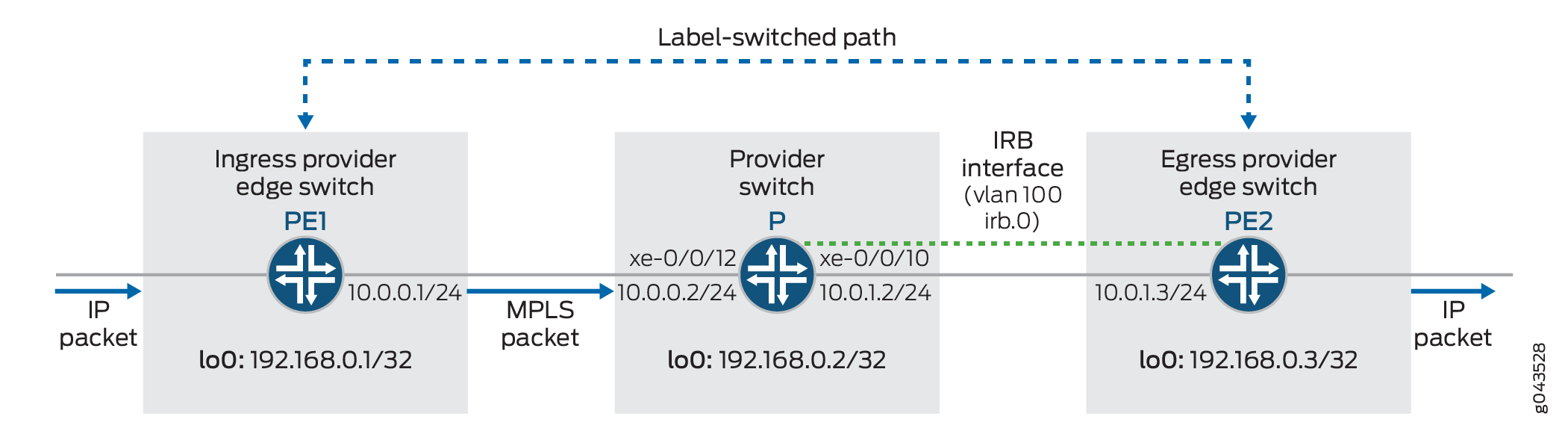
設定
この例でトポロジーを設定するには、以下のタスクを実行します。
ローカル イングレス PE スイッチの設定
CLIクイック構成
ローカル イングレス PE スイッチ(PE1)を迅速に設定するには、以下のコマンドをコピーして、スイッチ PE1 のスイッチ端末ウィンドウに貼り付けます。
set interfaces xe-0/0/12 unit 0 family inet address 10.0.0.1/24 set interfaces xe-0/0/12 unit 0 family mpls set interfaces lo0 unit 0 family inet address 192.168.0.1/32 set routing-options router-id 192.168.0.1 set routing-options autonomous-system 65550 set policy-options policy-statement pplb then load-balance per-packet set routing-options forwarding-table export pplb set protocols ospf area 0.0.0.0 interface all set protocols ospf area 0.0.0.0 interface lo0.0 passive set protocols ospf area 0.0.0.0 interface em0.0 disable set protocols mpls interface all set protocols ldp interface xe-0/0/12.0 set protocols ldp interface lo0.0
ステップバイステップでの手順
イングレス PE スイッチ(PE1)の設定:
インターフェイスを設定します。
content_copy zoom_out_map[edit interfaces] user@switchPE1# set xe-0/0/12 unit 0 family inet address 10.0.0.1/24 user@switchPE1# set xe-0/0/12 unit 0 family mpls user@switchPE1# set lo0 unit 0 family inet address 192.168.0.1/32
ルーター ID と AS(自律システム)番号を設定します。
注:ループバック インターフェイス上のインターフェイス アドレスが変更された場合に予期しない動作を防ぐには、
[edit routing-options]階層レベルの下でルーター識別子を明示的に設定することをお勧めします。content_copy zoom_out_map[edit routing-options] user@switchPE1# set router-id 192.168.0.1/32 user@switchPE1# set autonomous-system 65550
エクスポート ルーティング ポリシーを設定して、パケットごとのロード バランシング用の転送テーブルに適用します。
content_copy zoom_out_map[edit policy-options] user@switchPE1# set policy-statement pplb then load-balance per-packet [edit routing-options] user@switchPE1# set forwarding-table export pplb
OSPF 領域を作成し、ループバック アドレスをパッシブに設定します。
content_copy zoom_out_map[edit protocols ospf] user@switchPE1# set area 0.0.0.0 interface all user@switchPE1# set area 0.0.0.0 interface lo0.0 passive user@switchPE1# set area 0.0.0.0 interface em0.0 disable
すべてのインターフェイスで MPLS を有効にします。
content_copy zoom_out_map[edit protocols mpls] user@switchPE1# set interface all
プロバイダに接続するインターフェイス、およびループバック インターフェイスで LDP を設定します。
content_copy zoom_out_map[edit protocols ldp] user@switchPE1# set interface xe-0/0/12.0 user@switchPE1# set interface lo0.0
結果
PE1 のスイッチ設定の結果の表示:
user@switchPE1# show
interfaces {
xe-0/0/12 {
unit 0 {
family inet {
address 10.0.0.1/24;
}
family mpls;
}
}
lo0 {
unit 0 {
family inet {
address 192.168.0.1/32;
}
}
}
}
}
routing-options {
router-id 192.168.0.1;
autonomous-system 65550;
forwarding-table {
export pplb;
}
}
protocols {
mpls {
interface all;
}
ospf {
area 0.0.0.0 {
interface all;
interface lo0.0 {
passive;
}
interface em0.0 {
disable;
}
}
}
ldp {
interface xe-0/0/12.0
interface lo0.0;
}
}
policy-options {
policy-statement pplb {
then {
load-balance per-packet;
}
}
}
プロバイダ スイッチの設定
CLIクイック構成
プロバイダ スイッチ(P)を迅速に設定するには、以下のコマンドをコピーして、P スイッチのスイッチ端末ウィンドウに貼り付けます。
set interfaces xe-0/0/12 unit 0 family inet address 10.0.0.2/24 set interfaces xe-0/0/12 unit 0 family mpls set interfaces xe-0/0/10 unit 0 family ethernet-switching interface-mode trunk set interfaces xe-0/0/10 unit 0 family ethernet-switching vlan members v100 set interfaces lo0 unit 0 family inet address 192.168.0.2/32 set interfaces irb unit 0 family inet address 10.0.1.2/24 set interfaces irb unit 0 family mpls set routing-options router-id 192.168.0.2 set routing-options autonomous-system 65550 set policy-options policy-statement pplb then load-balance per-packet set routing-options forwarding-table export pplb set protocols ospf area 0.0.0.0 interface all set protocols ospf area 0.0.0.0 interface lo0.0 passive set protocols ospf area 0.0.0.0 interface em0.0 disable set protocols mpls interface all set protocols ldp interface all set vlans v100 vlan-id 100 set vlans v100 l3-interface irb.0
ステップバイステップでの手順
プロバイダ スイッチ(P)の設定:
物理インターフェイスおよびループバック インターフェイスを設定します。
content_copy zoom_out_map[edit interfaces] user@switchP# set xe-0/0/12 unit 0 family inet address 10.0.0.2/24 user@switchP# set xe-0/0/12 unit 0 family mpls user@switchP# set xe-0/0/10 unit 0 family ethernet-switching interface-mode trunk user@switchP# set xe-0/0/10 unit 0 family ethernet-switching vlan members v100 user@switchP# set lo0 unit 0 family inet address 192.168.0.2/32
IRB インターフェイスを設定します。
content_copy zoom_out_map[edit interfaces] user@switchP# set irb unit 0 family inet address 10.0.1.2/24 user@switchP# set irb unit 0 family mpls
ルーター ID と AS 番号を設定します。
注:ループバック インターフェイス上のインターフェイス アドレスが変更された場合に予期しない動作を防ぐには、
[edit routing-options]階層レベルの下でルーター識別子を明示的に設定することをお勧めします。content_copy zoom_out_map[edit routing-options] user@switchP# router-id 192.168.0.2 user@switchP# set autonomous-system 65550
エクスポート ルーティング ポリシーを設定して、パケットごとのロード バランシング用の転送テーブルに適用します。
content_copy zoom_out_map[edit policy-options] user@switchP# set policy-statement pplb then load-balance per-packet [edit routing-options] user@switchP# set forwarding-table export pplb
OSPF を有効にし、ループバック アドレスをパッシブに設定します。
content_copy zoom_out_map[edit protocols ospf] user@switchP# set area 0.0.0.0 interface all user@switchP# set area 0.0.0.0 interface lo0.0 passive user@switchP# set area 0.0.0.0 interface em0.0 disable
すべてのインターフェイスで MPLS を有効にします。
content_copy zoom_out_map[edit protocols mpls] user@switchP# set interface all
すべてのインターフェイスを含むように LDP を設定します。
content_copy zoom_out_map[edit protocols ldp] user@switchP# set interface all
VLAN を作成し、これに IRB インターフェイスを関連づけます。
content_copy zoom_out_map[edit vlans] user@switchP# set v100 vlan-id 100 user@switchP# set v100 l3-interface irb.0
注:トランク ポート上のレイヤー 3 インターフェイスにより、このインターフェイスは複数の VLAN 間のトラフィックを転送できます。VLAN 内ではトラフィックがスイッチングされ、VLAN 間ではトラフィックがルーティングされます。
結果
プロバイダのスイッチ設定の結果の表示:
user@switchP# show
interfaces {
xe-0/0/10 {
unit 0 {
family ethernet-switching {
interface-mode trunk;
vlan {
members v100;
}
}
}
}
xe-0/0/12 {
unit 0
family inet {
address 10.0.0.2/24;
}
family mpls;
}
irb {
unit 0 {
family inet {
address 10.0.1.2/24;
}
family mpls;
}
}
lo0 {
unit 0 {
family inet {
address 192.168.0.2/32;
}
}
}
}
routing-options {
router-id 192.168.0.2;
autonomous-system 65550;
forwarding-table {
export pplb;
}
}
protocols {
mpls {
interface all;
}
ospf {
area 0.0.0.0 {
interface all;
interface lo0.0 {
passive;
}
interface em0.0 {
disable;
}
}
}
ldp {
interface all;
}
}
policy-options {
policy-statement pplb {
then {
load-balance per-packet;
}
}
}
vlans {
v100 {
vlan-id 100;
l3-interface irb.0;
}
}
リモート エグレス PE スイッチの設定
CLIクイック構成
リモート エグレス PE スイッチ(PE2)を迅速に設定するには、以下のコマンドをコピーして、PE2 のスイッチ端末ウィンドウに貼り付けます。
set interfaces xe-0/0/10 unit 0 family ethernet-switching interface-mode trunk set interfaces xe-0/0/10 unit 0 family ethernet-switching vlan members v100 set interfaces irb unit 0 family inet address 10.0.1.3/24 set interfaces lo0 unit 0 family inet address 192.168.0.3/32 set interfaces irb unit 0 family mpls set routing-options router-id 192.168.0.3 set routing-options autonomous-system 65550 set policy-options policy-statement pplb then load-balance per-packet set routing-options forwarding-table export pplb set protocols ospf area 0.0.0.0 interface all set protocols ospf area 0.0.0.0 interface lo0.0 passive set protocols ospf area 0.0.0.0 interface em0.0 disable set protocols mpls interface all set protocols ldp interface all set vlans v100 vlan-id 100 set vlans v100 l3-interface irb.0
ステップバイステップでの手順
リモート PE スイッチ(PE2)の設定:
物理インターフェイスおよびループバック インターフェイスを設定します。
content_copy zoom_out_map[edit interfaces] user@switchPE2# set xe-0/0/10 unit 0 family ethernet-switching interface-mode trunk user@switchPE2# set xe-0/0/10 unit 0 family ethernet-switching vlan members v100 user@switchPE2# set lo0 unit 0 family inet address 192.168.0.3/32
IRB インターフェイスを設定します。
content_copy zoom_out_map[edit interfaces] user@switchPE2# set irb unit 0 family inet address 10.0.1.3/24 user@switchPE2# set irb unit 0 family mpls
ルーター ID と AS 番号を設定します。
content_copy zoom_out_map[edit routing-options] user@switchPE2# set router-id 192.168.0.3/32 user@switchPE2# set autonomous-system 65550
エクスポート ルーティング ポリシーを設定して、パケットごとのロード バランシング用の転送テーブルに適用します。
content_copy zoom_out_map[edit policy-options] user@switchPE2# set policy-statement pplb then load-balance per-packet [edit routing-options] user@switchPE2# set forwarding-table export pplb
OSPF を有効にします。
content_copy zoom_out_map[edit protocols ospf] user@switchPE2# set area 0.0.0.0 interface all user@switchPE2# set area 0.0.0.0 interface lo0.0 passive user@switchPE2# set area 0.0.0.0 interface em0.0 disable
すべてのインターフェイスで MPLS を有効にします。
content_copy zoom_out_map[edit protocols mpls] user@switchPE2# set interface all
すべてのインターフェイスを含むように LDP を設定します。
content_copy zoom_out_map[edit protocols ldp] user@switchPE2# set interface all
VLAN を作成し、これに IRB インターフェイスを関連づけます。
content_copy zoom_out_map[edit vlans] user@switchPE2# set v100 vlan-id 100 user@switchPE2# set v100 l3-interface irb.0
結果
PE2 のスイッチ設定の結果の表示:
user@switchPE2# show
interfaces {
xe-0/0/10 {
unit 0 {
family ethernet-switching {
interface-mode trunk;
vlan {
members v100;
}
}
}
irb {
unit 0 {
family inet {
address 10.0.1.3/24;
}
family mpls;
}
}
lo0 {
unit 0 {
family inet {
address 192.168.0.3;
}
}
}
}
routing-options {
router-id 192.168.0.3;
autonomous-system 65550;
forwarding-table {
export pplb;
}
}
protocols {
mpls {
interface all;
}
ospf {
area 0.0.0.0 {
interface all;
interface lo0.0 {
passive;
}
interface em0.0 {
disable;
}
}
}
ldp {
interface all;
}
}
policy-options {
policy-statement pplb {
then {
load-balance per-packet;
}
}
}
vlans {
v100 {
vlan-id 100;
l3-interface irb.0;
}
}
例:セキュリティ デバイス IRB インターフェイスにおける大きな遅延バッファの設定
この例では、インターフェイスが大量のトラフィックを受信したときに、IRB インターフェイス上で大きな遅延バッファを設定し、遅くなったインターフェイスの輻輳とパケットの破棄を回避する方法を示します。
要件
開始する前に、IRB インターフェイスの大きなバッファ機能を有効にしてから、CoS スケジューラの各キューのバッファ サイズを設定します。「スケジューラ バッファ サイズの概要」を参照してください。
概要
デバイスで、irb インターフェイス上に大きな遅延バッファを設定できます。
この例では、スケジューラ マップを設定し、スケジューラ マップ large-buf-sched-map を使用して、スケジューラを指定済みの転送クラス、be-class、ef-class 、af-class、nc-class に関連づけます。irb インターフェイスにスケジューラ マップを適用し、IRB インターフェイスでユニットごとのスケジューラを指定します。
設定
手順
CLIクイック構成
この例を迅速に設定するには、以下のコマンドをコピーして、テキスト ファイルに貼り付け、改行を削除し、ネットワーク設定に一致させる必要がある詳細情報を変更し、コマンドを [edit] 階層レベルで CLI にコピー アンド ペーストして、設定モードから commit を入力します。
set class-of-service scheduler-maps large-buf-sched-map forwarding-class be-class scheduler be-scheduler set class-of-service scheduler-maps large-buf-sched-map forwarding-class ef-class scheduler ef-scheduler set class-of-service scheduler-maps large-buf-sched-map forwarding-class af-class scheduler af-scheduler set class-of-service scheduler-maps large-buf-sched-map forwarding-class nc-class scheduler nc-scheduler set class-of-service interfaces irb unit 0 scheduler-map large-buf-sched-map set interfaces irb per-unit-scheduler
ステップバイステップでの手順
次の例では、設定階層のいくつかのレベルに移動する必要があります。その方法の詳細については、Junos OS CLI ユーザー ガイドの設定モードにおけるCLIエディターの使用を参照してください。
チャネライズド T1 インターフェイス上で大きな遅延バッファを設定するには、次のようにします。
スケジューラ マップを設定して、スケジューラを指定した転送クラスと関連づけます。
content_copy zoom_out_map[edit class-of-service] set scheduler-maps large-buf-sched-map forwarding-class be-class scheduler be-scheduler set scheduler-maps large-buf-sched-map forwarding-class ef-class scheduler ef-scheduler set scheduler-maps large-buf-sched-map forwarding-class af-class scheduler af-scheduler set scheduler-maps large-buf-sched-map forwarding-class nc-class scheduler nc-scheduler
IRB インターフェイスにスケジューラ マップを適用します。
content_copy zoom_out_map[edit ] user@host# set interfaces irb unit 0 scheduler-map large-buf-sched-map
irb インターフェイスで、ユニットごとのスケジューラを指定します。
content_copy zoom_out_map[edit ] user@host# set interfaces irb per-unit-scheduler
結果
設定モードから、show class-of-service および show chassis コマンドを入力して設定を確認します。出力結果に意図した設定内容が表示されない場合は、この例の設定手順を繰り返して設定を修正します。
[edit]
user@host# show class-of-service
interfaces {
irb {
unit 0 {
scheduler-map large-buf-sched-map;
}
}
}
scheduler-maps {
large-buf-sched-map {
forwarding-class be-class scheduler be-scheduler;
forwarding-class ef-class scheduler ef-scheduler;
forwarding-class af-class scheduler af-scheduler;
forwarding-class nc-class scheduler nc-scheduler;
}
}
デバイスの設定が完了したら、設定モードから commit を入力します。
検証
大きな遅延バッファの設定の検証
目的
大規模な遅延バッファが適切に設定されていることを検証します。
アクション
設定モードからshow class-of-service interface irbコマンドを入力します。
user@host> show class-of-service interface irb Physical interface: irb, Index: 132 Maximum usable queues: 8, Queues in use: 4Code point type: dscp Scheduler map: <default>, Index :2 Congestion-notification: Disabled Logical interface: irb.10, Index: 73 Object Name Type Index Classifier ipprec-compatibility ip 13
意味
大きな遅延バッファは、IRB インターフェイス上で適切に設定されています。
レイヤー 2 トランク ポートのスイッチとして機能する VLAN のセットを構成する
レイヤー 2 トランク ポートに関連づけられた VLAN のセットを構成できます。VLAN セットは、スイッチとして機能します。トランク インターフェイスで受信したパケットは、同じ VLAN 識別子を持つ VLAN 内を転送されます。トランク インターフェイスは IRB のサポートも提供しています。IRB は同一インターフェイス上でレイヤー 2 ブリッジングとレイヤー 3 IP ルーティングをサポートします。
レイヤー 2 トランク ポートと VLAN のセットを構成するには、以下のステートメントを含めます。
[edit interfaces]
interface-name {
unit number {
family ethernet-switching {
interface-mode access;
vlan-members (vlan-name | vlan-tag);
}
}
}
interface-name {
native-vlan-id number;
unit number {
family ethernet-switching {
interface-mode trunk;
vlan-members (vlan-name | vlan-tag);
}
}
}
[edit vlans ]
vlan-name {
vlan-id number;
vlan-id-list [ vlan-id-numbers ];
. . . .
}
VLAN およびトランク インターフェイスに関連付けられている各 VLAN の VLAN 識別子を設定する必要があります。[edit interfaces] 階層レベルで 1 つ以上のトランク インターフェイスまたはアクセス インターフェイスを設定できます。アクセス インターフェイスでは、VLAN 識別子なしのパケットを受け入れることができます。
QFX シリーズ スイッチでの IRB インターフェイスの状態計算からの除外
IRB インターフェイスは特定の VLAN をレイヤー 3 インターフェイスにバインドするために使用され、ルーターなどのデバイスに VLAN を接続するように設定することなく、スイッチがそれらの VLAN 間でパケットを転送できるようになります。多くの場合、IRBインターフェイスでは、1つのVLANに複数のポートがあるため、VLANメンバーの状態計算にはダウンしているポートが含まれることがあり、その結果、トラフィック損失が発生する可能性があります。
QFX5100スイッチではJunos OSリリース14.1X53-D40以降とJunos OSリリース17.3R1以降、この機能を使用すると、状態計算からトランクまたはアクセスインターフェイスを除外できます。このため、メンバーVLANに割り当てられたポートがダウンすると直ちに、VLANのIRBインターフェイスもダウンとしてマークされます。一般的なシナリオでは、インターフェイスの 1 つのポートは単一の VLAN に割り当てられますが、そのインターフェイスの 2 番目のポートは、複数の VLAN 間のトラフィックを転送するトランク インターフェイスに割り当てられます。また、VLANをネットワーク デバイスに接続するために、3番目のポートがアクセスインターフェイスに割り当てられることもよくあります。
開始する前に、以下を実行します。
VLANを設定します。
VLANのIRBインターフェイスを設定します。
IRBインターフェイス設定の詳細については、 例:IRBインターフェイスを使用した1つのスイッチ上でのVLAN間ルーティングの設定を参照してください。
IRB インターフェイスの状態計算から、アクセス インターフェイスまたは 802.1Q トランク インターフェイスを除外するには、次の手順に従います。
EXシリーズスイッチで確認統合型ルーティングおよびブリッジングインターフェイスの状態と統計を検証
目的
IRB(統合型ルーティングおよびブリッジング)インターフェイスの状態の情報とトラフィック統計を指定します。
アクション
IRB インターフェイスとその現在の状態を表示します。
user@switch> show interfaces irb terse Interface Admin Link Proto Local Remote irb up up irb.111 up up inet 10.111.111.1/24 ...
レイヤー 2 VLAN を表示します。これには、VLAN に割り当てられたタグと VLAN に関連付けられたインターフェイスが含まれます。
user@switch> show vlans
Routing instance VLAN name Tag Interfaces
default-switch irb 101
default-switch support 111
ge-0/0/18.0
...
IRB インターフェイスに接続した VLAN のイーサネット スイッチング テーブル エントリーを表示します。
user@switch> show ethernet-switching table
MAC flags (S -static MAC, D -dynamic MAC, L -locally learned
SE -Statistics enabled, NM -Non configured MAC, R -Remote PE MAC)
Routing instance : default-switch
Vlan MAC MAC Age Logical
Name address flags interface
support 00:01:02:03:04:05 S - ge-0/0/18.0
...
コマンドまたは コshow interfaces irb extensive マshow interfaces irb detail ンドのいずれかで IRB インターフェイス のイングレスカウント統計を表示します。イングレスカウントはInput bytesとInput packetsとして、 エグレスカウントは Transit Statistics下の Output bytesと Output packetsとして表示されます。
user@switch> show interfaces irb .111 detail Logical interface irb.111 (Index 65) (SNMP ifIndex 503) (HW Token 100) (Generation 131) Flags: SNMP-Traps 0x4000 Encapsulation: ENET2 Bandwidth: 1000mbps Routing Instance: default-switch Bridging Domain: irb+111 Traffic statistics: Input bytes: 17516756 Output bytes: 411764 Input packets: 271745 Output packets: 8256 Local statistics: Input bytes: 3240 Output bytes: 411764 Input packets: 54 Output packets: 8256 Transit statistics: Input bytes: 17513516 0 bps Output bytes: 0 0 bps Input packets: 271745 0 pps Output packets: 0 0 pps Protocol inet, MTU: 1514, Generation: 148, Route table: 0 Flags: None Addresses, Flags: iS-Preferred Is-Primary Destination: 10.1.1/24, Local: 10.1.1.1, Broadcast: 10.1.1.255, Generation: 136
意味
show interfaces irb terseは、IRBインターフェイスを含むインターフェイスのリストと、その現在の状態(アップ、ダウン)を表示します。show vlansは VLAN のリストを表示します。これには、VLAN に割り当てられたタグと VLAN に関連付けられたインターフェイスが含まれます。show ethernet-switching tableはIRBインターフェイスに接続したVLANなどを含む、イーサネットスイッチングテーブルエントリーを表示します。show interfaces irb detailは 、IRBインターフェイスイングレスカウントをInput BytesおよびInput Packetsとして、Transit Statisticsの下に表示します。
変更履歴
サポートされる機能は、使用しているプラットフォームとリリースによって決まります。 特定の機能がお使いのプラットフォームでサポートされているかどうかを確認するには、 Feature Explorer をご利用ください。





















